
ત્યાં વિવિધ પરિબળો છે જે સ્થિતિ કરી શકે છે સંશોધક ગતિ વાતાવરણમાં , Android: પ્રોસેસરની શક્તિમાં સંચાલન, CPU અને GPU નું કેલિબ્રેશન, તેમજ RAM નું પ્રદર્શન, જ્યારે ડેસ્કટોપ અને વિવિધ મેનુઓની આસપાસ ફરવાની વાત આવે ત્યારે ટીમના પ્રતિભાવ સાથે સારો સંબંધ રાખે છે. , સિસ્ટમનું અમારું સંસ્કરણ ગમે તે હોય. બીજી તરફ, ધ વૈયક્તિકરણ તે પણ પ્રભાવિત કરે છે, વર્તમાન સ્તરો વધુ કે ઓછા ઝડપી વપરાશકર્તાના હાથમાં.
આ બધાને ધ્યાનમાં લીધા વિના, દરેક Android ઉપકરણ સમાવિષ્ટ એક સરળ મૂળ યુક્તિનો ઉપયોગ કરીને, અમે કેટલાકને અનલૉક કરી શકીએ છીએ ઝડપ કે સિસ્ટમ બંધ કરે છે, વપરાશકર્તા સાથેની ક્રિયાપ્રતિક્રિયાને પ્રાધાન્ય આપે છે, અને હકીકત એ છે કે તેઓ શક્ય તેટલી વહેલી તકે અમારા ઓર્ડરનું પાલન કરે છે, માટે અસરો અને એનિમેશનની ટોચ પર. જો કે, થોડા અઠવાડિયા પહેલા, અમે તમને તમારા કમ્પ્યુટરને સાફ કરવાની ઘણી શક્યતાઓ વિશે જણાવ્યું હતું જો તમે જોયું કે ડેટાના બિનજરૂરી સંચયને કારણે તે ધીમું થઈ રહ્યું છે. તમે અહીં એક નજર કરી શકો છો જો તમને લાગે કે તે સમસ્યા છે.
વિકાસ વિકલ્પો સક્રિય કરો
બધા Android ઉપકરણોમાં એક વિભાગ હોય છે છુપાયેલું સેટિંગ્સ મેનૂની અંદર જે સરળતાથી અનલોક કરી શકાય છે. આપણે ફક્ત તે મેનૂ દાખલ કરીએ છીએ, આપણે લગભગ અંતમાં નીચે જઈએ છીએ અને ત્યાં આપણને એક વિભાગ મળશે 'ટેબ્લેટ માહિતી' (અથવા 'ફોન માહિતી' અથવા 'વિશે'; સાધનોના ઉત્પાદકના આધારે બદલાઈ શકે છે).
આપણે તે વિભાગ દાખલ કરવો જોઈએ અને સંકલન નંબર જોવો જોઈએ. સ્ટોક એન્ડ્રોઇડ સાથેના ઉપકરણોના કિસ્સામાં તે છે ખૂબ જ દૃશ્યમાન, જેમ કે તમે નીચેના સ્ક્રીનશોટમાં જોશો, જ્યારે ઉદાહરણ તરીકે મારા ફોન પર, HTC One M8, તે કોડ શોધવા માટે મારે About> Software Information> More પર જવું પડ્યું.
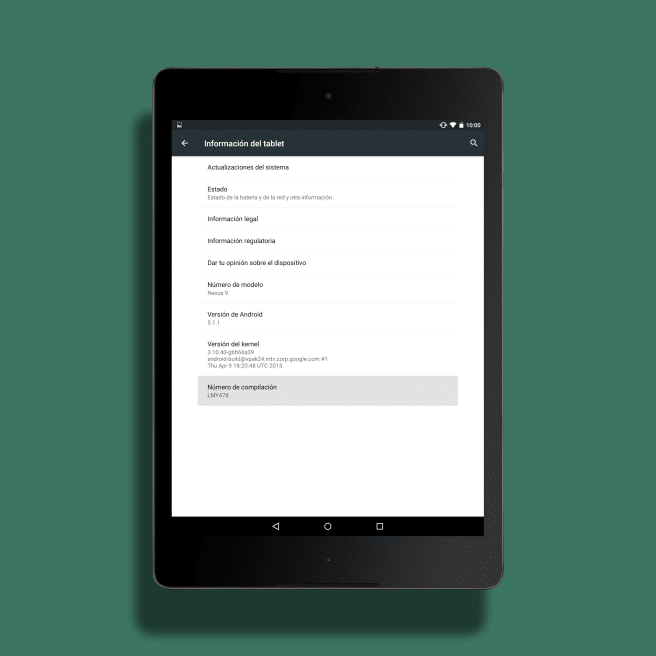
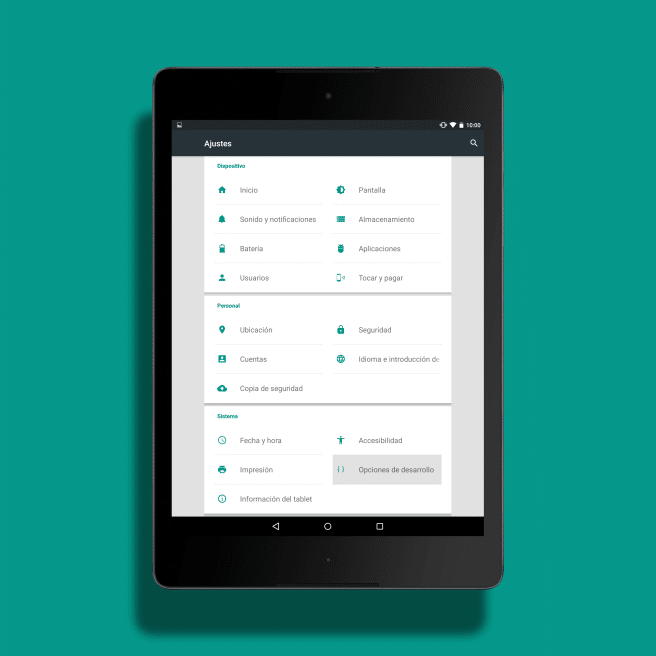
એકવાર આપણી પાસે તે થઈ જાય, આપણે વારંવાર દબાવવું જોઈએ, સાત વખત નંબર વિશે અને અમને ચેતવણીની ચેતવણી મળશે કે અમે અનલૉક કર્યું છે વિકાસકર્તા વિકલ્પો.
વિકાસ વિકલ્પોમાં ફેરફાર કરો
સેટિંગ્સ મેનૂમાં 'ટેબ્લેટ માહિતી'ની ઉપર આપણે વિકાસ વિકલ્પો નામનો નવો વિભાગ જોશું. આપણે દરેક હિલચાલથી સાવચેત રહેવું જોઈએ જે આપણે ઉક્ત પેનલમાં કરીએ છીએ, કારણ કે આપણે રમીશું અમારા સ્માર્ટફોન અથવા ટેબ્લેટના વર્તનના પ્રાથમિક પાસાઓતેથી, જો તમને ખાતરી ન હોય કે તમે શું કરી રહ્યા છો, તો અમે ભલામણ કરીએ છીએ કે તમે બાકીનું બધું જેમ તે શરૂઆતમાં છે તેમ છોડી દો.
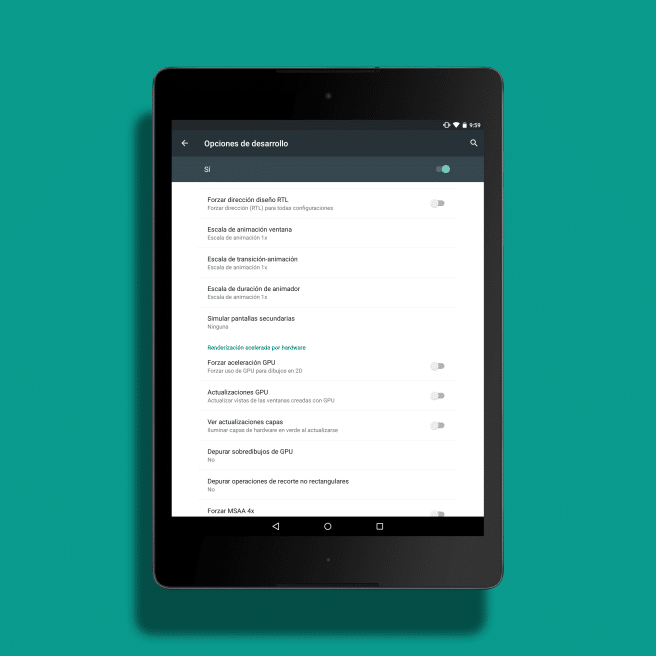
નીચે ત્રણ વિશિષ્ટ વિકલ્પો શોધવા માટે છે, જે એક પંક્તિમાં દેખાશે: 'વિન્ડો એનિમેશન સ્કેલ', 'સંક્રમણ-એનિમેશન સ્કેલ', 'એનિમેટર ટ્રાન્ઝિશન સ્કેલ'. આપણે આ બધા સ્કેલ પર ક્લિક કર્યા પછી 1x થી 0,5x સુધી પાસ કરવાના રહેશે. એકવાર આ થઈ જાય પછી અમે અમારી સિસ્ટમમાં કેટલાક સંક્રમણો અને વધુ પ્રવાહી પ્રતિભાવ જોશું.
જો આપણે લોન્ચરનો ઉપયોગ કરીએ તો...
કેટલાક પિચર્સ ગમે છે નોવા તેઓ અમને સીધા તેમના પોતાના મેનૂમાંથી આ ફેરફારો કરવાની ક્ષમતા આપે છે.
નોવા રૂપરેખાંકન એપ્લિકેશનમાં આપણે વિભાગ જોવો જોઈએ 'દેખાવ', તે પછી દાખલ કરો 'એનિમેશન સ્પીડ' અને ત્યાં યોગ્ય લાગે તે ડિગ્રી પસંદ કરો: રિલેક્સ્ડ, ડિફૉલ્ટ રૂપે (આ Google દ્વારા ઉપયોગમાં લેવાતું ધોરણ છે), નોવા, ઝડપી અથવા પ્રકાશ કરતાં વધુ ઝડપી. બાદમાં સાથે, અમે મૂળભૂત રીતે કોઈપણ એનિમેશનની નોંધ લઈશું નહીં, પસંદ કરેલ સેટિંગ, સૌથી ઉપર, એક હાંસલ કરવાનો પ્રયાસ કરશે. ચક્કર પ્રતિભાવ.
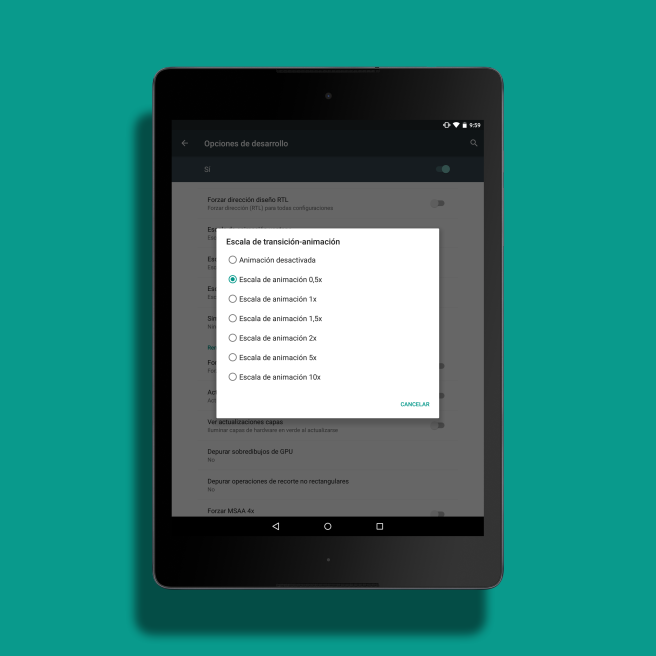
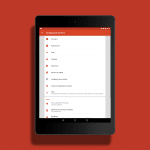
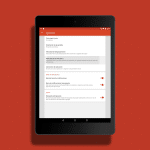
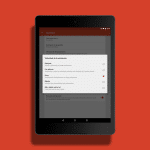
અહેમ ... અને પછી વિકાસકર્તા વિકલ્પ ફરીથી કેવી રીતે અવરોધિત થાય છે? અલ્કાટેલ ઓમ ટચ સી9 પર?
ઠીક છે, કદાચ મારે તેને ઉપર શામેલ કરવું જોઈએ.
તમે મેનુ > એપ્લીકેશન > બધા પર જાઓ (જમણી તરફ સ્લાઇડિંગ કરો), તમે સેટિંગ્સ એપ્લિકેશન દાખલ કરો અને તમારે "ડેટા કાઢી નાખો" જેવું કંઈક જોવાનું રહેશે. દબાવો અને તેથી તે ફરીથી છુપાવવામાં આવશે 🙂
અભિવાદન!!
ઠીક છે, આભાર, તે છે કે જિજ્ઞાસાએ બિલાડીને મારી નાખી, તમે જાણો છો હેહે
હું રમી રહ્યો છું
આભાર. તે મારા માટે કામ કર્યું છે.